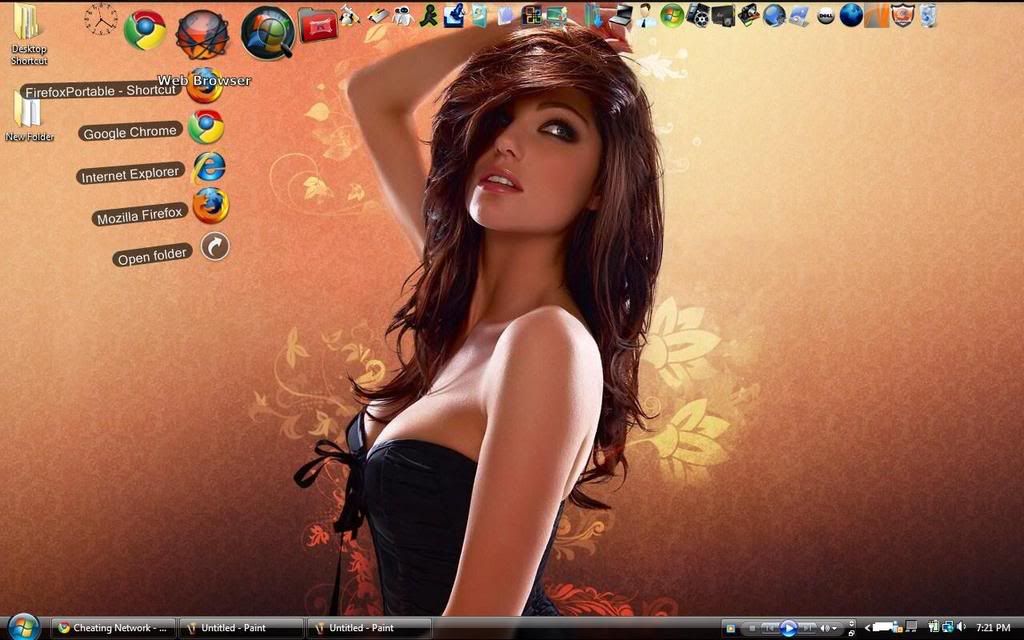- buka start menu lalu ketik GPEDIT.MSC pada search box lalu tekan enter
- buka User configuration > Administrative Templates > Windows Components > Windows Explorer
- klik dua klai Turn off display of recent search entries in The Windows Explorer search box
- pilih Enabled lalu tekan OK
Thursday, February 24, 2011
[Windows 7] Memberi Proteksi Pada Search Explorer
Tips ini tidak dapat dilakukan pada beberapa versi Windows 7.
[Windows 7] Membuka Command Prompt Pada Tiap Folder
Tips ini untuk FANS command prompt pada Windows. Caranya sangat mudah sekali, tahan tombol SHIFT dan klik kanan pada folder. Lalu pilih Open command window here. Selesai
[Windows 7] Menggunakan Check Box Pada WIndows Explorer
Sebenarnya bisa saja anda menggunakan tombol CTRL dan mengeklik file-file yang anda mau pindahkan, delete, atau untuk di copy. Namun ada cara lain yaitu menambah fitur checkbox pada windows explorer. Jadi anda tinggal klik file-file yang anda mau pindahkan tersebut. Berikut caranya:
- Buka windows explorer dan klik Organize lalu pilih Folder and Search option
- Klik tab View
- Pada advance settings beri tanda centang pada Use check boxes to select items dan klik OK
- Sudah jadi deh
[Windows 7] Menambahkan Link Videos Pada Start Menu
Kalu link Pictures dan Music sudah ada di dalam start menu Windows 7 secara default. Namun kita dapat menambahkan link lainnya, contohnya Videos. Caranya sebagai berikut:
- klik kanan pada tombol start menu dan pilih properties
- pada tab start menu pilih customize
- pada dialog box cari pilihan Videos dan pilih Display as Link
- klik OK
[Windows 7] Kustomisasi Tombol Shut Down
Secara default, tombol shutdown pada Windows 7 adalah untuk mematikan komputer kita. Namun kita dapat mengalih fungsikan tombol tersebut menjadi tombol restart misalnya. Untuk menggantinya sebagai berikut:
- Klik kanan tombol start menu dan pilih properties
- Pada tab Start Menu pilih yang anda mau, misalnya restart sebagai default pada Power button action
[Windows 7] Search Internet Pada Start Menu
Tidak semua versi Windows 7 dapat melakukan hal ini. Terutama versi Starter, Home Basic, Home Premium. Tips berikut dapat membuat search bar pada Start Menu menjadi search bar untuk Internet.
- ketik GPEDIT.MSC dalam search bar pada start menu, lalu tekan enter
- Buka Configuration > Administrative Templates > Start Menu and Taskbar
- Klik dua kali Add Search Internet Link to Start Menu, dan pilih Enabled. Klik OK lalu tutup jendela
- Sekarang search bar pada start menu sudah dapat mencari link-link pada internet sesuai kebutuhan kita
[Windows 7] Mendapatkan Laporan Tingkat Efisiensi Komputer/Laptop
- search cmd pada search bar. Setelah ketemu klik kanan cmd lalu Run as Administrator
- ketik pada cmd: powercfg -energy -output \Adikumoro\Energy_report.html
- tunggu beberapa saat karena Windows 7 sedang menganalisis hal tersebut
- setelah selesai, buka folder adikumoro dan klik dua kali file html tersebut
- dan anda akan diberitahu langkah rekomendasi dari Windows 7
[Windows 7] Me-minimize Semua Window Tanpa Menutup Window Yang Kita Inginkan
- Klik dan tahan pada title bar window yang tidak ingin anda minimize
- Goyangkan mouse ke kanan - kiri - kanan dengan agak cepat
- Lalu semua window yang lain akan di minimize secara otomatis
[Windows 7] Menggunakan Tema Rahasia Windows 7
- Buka Start Menu dan ketik dalam Search Bar: C:\Windows\Globalization\MCT lalu tekan Enter
- Anda tinggal pilih deh tema mana saja yang anda ingin pakai untuk komputer anda
[Windows 7] 20 Tips dan Tweak Rahasia Windows 7
Ada 20 tips dan tweak rahasia yang tersembunyi dalam Windows 7, berikut rahasia-rahasia tersebut:
- Tema Windows 7 rahasia
- Cara untuk me-minimize seluruh windows tanpa menutup window yang kita inginkan
- Mendapatkan informasi tentang tingkat efisiensi daya dan menyeting secara otomatis hal tersebut
- Modifikasi User Account Control
- Search internet dalam start menu
- Kustomisasi tombol shut down
- Menambahkan link Video ke dalam start menu
- Menggunakan checkbox untuk memilih file pada windows explorer
- Membuka command prompt pada tiap folder
- Proteksi privacy pada search explorer
Monday, February 21, 2011
[Windows 7] Menghilangkan Watermark Windows 7 Builds (32 dan 64-bit)
Banyak orang bertanya-tanya adakah cara menghilangkan tulisan watermark evaluation copy atau testing purpose only yang muncul di kanan bawah desktop Windows 7. Dan berikut cara menghilangkan watermark tersebut dari desktop anda:
- Download aplikasinya disini (thanks to deepxw for making this patch)
- Klik kanan removewatermark (.exe) dan pilih Run as Administrator. Jangan salah memilih, bila Windows 7 anda berplatform 32-bit maka pilih RemovewatermarkX86.exe, sedangkan untuk 64-bit pilih RemovewatermarkX64.exe.
- Command Prompt terbuka, tekan Y untuk melanjutkan.
- Setelah selesai patching, tutup jendela command prompt dan reboot komputer anda.
- Hilang deh.
- Ketik CMD pada search bar di start menu, jangan klik atau tekan enter dulu. Kita harus jalankan Run as Administrator untuk menjalankan CMD ini. Anda bisa menekan CTRL + SHIFT + ENTER, atau dengan klik kanan mouse anda dan pilih Run as Administrator.
- Ketika jendela Command Prompt terbuka, ketik mcbuilder.exe dan tekan enter.
- Setelah selesai, tutup jendela dan reboot komputer anda.
[Boss GT-8] Metode 4 Kabel (The 4 Cable Method)
Caranya sangatlah mudah, dan dengan metode ini kita akan mendapatkan suara real dari efek Boss GT-8 kita dan yang pasti akan membuat suara gitar anda lebih "NAMPOL"
Berikut caranya, download bukunya disini.
Selamat mencoba.
Berikut caranya, download bukunya disini.
Selamat mencoba.
[Windows 7] Buku Tips & Trik Windows 7
Download buku ini disini. Semoga buku ini dapat membantu anda dalam menggunakan Windows 7. Selamat membaca.
[Fruity Loops] Tutorial Membuat Drum Line Dengan Toontrack EZ Drummer
Pertama-tama kita harus mengenal mapping EZ Drummer dalam piano roll Fruity Loops itu sendiri.
Berikut adalah mapping-nya:
Blog ini akan selalu saya update, jadi pantau terus blog saya. Semoga map keys ini dapat membantu anda untuk menulis drum line. Selamat mencoba.
Berikut adalah mapping-nya:
Blog ini akan selalu saya update, jadi pantau terus blog saya. Semoga map keys ini dapat membantu anda untuk menulis drum line. Selamat mencoba.
Sunday, February 20, 2011
Cara Membuat Suara Gitar Palm Mute Pada reFX Slayer 2
Caranya sangat mudah, anda tinggal menulis nada yang anda inginkan pada Piano Roll di Fruity Loops, lalu blok nada-nada tersebut dengan menekan CTRL dan drag dengan mouse anda. Setelah mengeblok, tekan ALT+U dan pada Option, putar berlawanan jarum jam knob Time Mul dan bila sudah sesuai yang anda inginkan, anda tinggal menghapus slice yang tidak anda inginkan. Setelah menghapusnya anda tinggal copy dan paste, lalu set sesuai nada yang anda inginkan. Dan jangan lupa set Velocity-nya agak rendah. Selamat mencoba.
Cara Mengubah Gambar Biasa ke Gambar Vektor
Cara ini sangat mudah sekali. Berikut langkah-langkahnya:
- Jalankan Adobe Photoshop lalu buka file PSD anda.
- Lalu klik File > Save As
- Klik pada Format dan cari pilihan EPS
- Klik Save
Cara Mengubah PDF ke Microsoft Word
Cara ini sangatlah mudah, tidak perlu menggunakan software tertentu. Anda cukup kesini lalu masukkan file PDF anda dan hasilnya akan dikirim melalui email anda. Selamat mencoba.
Cara Mengedit Dokumen PDF
Kadang kita cukup sulit untuk mengedit dokumen PDF, berikut langkah-langkah untuk mengedit dokumen PDF:
- Download dan install Nitro PDF Professional.
- Jalankan aplikasi Nitro PDF Professional lalu buka file PDF yang ingin anda edit.
- Klik Insert and Edit.
- Edit tulisan atau gambar sesuai yang anda inginkan
- Save File
Sunday, February 13, 2011
[Windows 7] Visual Style Theme - Black For Windows 7
Nama: Black for Windows 7
Status: Full
Tema: Windows 7 32bit dan 64bit
Download Black for Windows 7.
Status: Full
Tema: Windows 7 32bit dan 64bit
Download Black for Windows 7.
[Windows 7] Aero Snap Dari Nurgo Software
Fitur Aero Snap pada Windows 7 sangat berguna bagi kita dalam mengatur jendela-jendela yang menumpuk pada desktop kita. Namun fitur standar tersebut hanya bisa snapping window di sisi kiri kanan dan atas saja. Dengan software tambahan dari Nurgo Software maka jendela-jendela pada desktop anda dapat di snap di sebellah kiri, kanan, atas, bawah, bahkan disudut-sudut monitor anda. Bisa juga digunakan bila PC anda memiliki 2 layar monitor.
[Windows 7] Download Microsoft .Net Framework 4 Untuk Kestabilan Sistem Operasi
Para pengguna Windows 7 mungkin jarang ada yang menginstal .Net terbaru dari Microsoft. Software ini berguna untuk sistem operasi agar berjalan dengan lebih cepat dan stabil. Jadi jika kita menjalankan suatu program, pastinya kita akan menggunakan fasilitas dari program tersebut. Nah Microsoft .Net Framework ini adalah kumpulan perintah yang telah diminimalisasi bahasa programnya sehingga membuat psuatu program berjalan dengan lebih cepat. Program-program yang sering digunakan user seperti Adobe Photoshop, Firefox, game-game canggih, biasanya sudah masuk dalam Microsoft .Net Framework ini. Jadi jika anda ingin sistem operasi anda berjalan lebih optimal maka Microsoft .Net Framework ini sangatlah berguna.
[Windows 7] Cara Instal StackDocklet Mirip Mac Dengan RocketDock
Ingin mendapatkan MacDock seperti ini pada desktop PC anda?
Maka anda harus menginstal RocketDock dan menambah add-on-nya yang bernama Stacks Docklet.
Berikut caranya:
- Download RocketDock
- Download Stacks Docklet
- Instal RocketDock pada PC anda
- Unzip Stacks Docklet
- Setelah selesai instal masuk pada folder tempat RocketDock yang tadi anda instal.
RocketDock>Docklets - Masukkan folder bernama StackDocklet pada folder Docklets tersebut.
- Setelah selesai, klik kanan RocketDock pada desktop anda dan pilih Add Item>Stack Docklet
- Setelah muncul jendela, pilih Folder yang mau anda jadikan Stack, lalu pilih icon sesuai keinginan anda.
Saturday, February 12, 2011
[Windows 7] Cara Masuk Ke Safe-Mode
Cara masuk ke Windows Safe-Mode sangat mudah sekali. Anda hanya perlu me-restart Windows lalu tekan terus-terusan tombol F8 pada keyboard hingga muncul pemberitahuan pada command prompt. Pilih Safe-Mode lalu tekan Enter. Fasilitas Safe-Mode ini berguna jika sistem operasi Windows anda tidak berjalan dengan normal.
Di dalam Safe-Mode pun kita bisa memilih Restore Point untuk memperbaiki sistem operasi kita sebelum Windows berjalan tidak normal. Berikut cara membuat Restore Point dan load Restore Point yang telah kita buat sebelumnya.
[Antivirus] Comodo Internet Security
Selain melindungi virus, Comodo Internet Security ini juga memiliki fitur Firewall. Antivirus ini juga memiliki built-in sandbox dimana kita dapat mengkombinasikan system/registry virtual.
[Antivirus] Panda Cloud Antivirus
Panda Cloud antivirus adalah sebuah software antivirus gratis yang dapat melindungi PC anda dari serangan virus, spyware, adware, rootkits, dan lain-lain. Antivirus ini tersedia untuk Windows 32bit dan 64bit. Antivirus ini dapat melakukan scan secara background, jadi anda bisa mengerjakan sesuatu pekerjaan di dalam komputer sambil scan virus juga. Dan antivirus ini juga dapat menonaktifkan operasi yang tidak dibutuhkan oleh sistem Windows anda.
[Antivirus] Avira AntiVir Personal
Avira AntiVir Personal adalah antivirus yang sangat ringan dan simpel pada pasar antivirus dunia. Software ini bekerja dengan baik dalam melindungi PC anda dari serangan virus, spyware, rootkit threats, dan lain-lain. Yang terbaik dari Avira adalah dalam mencari malware yang masuk ke dalam PC anda dibersihkan secara tuntas dan dengan baik. Walau dalam Avira AntiVir tidak ada fitur Email Scanner namun antivirus ini dapat anda handalkan untuk memproteksi PC anda.
Download Avira AntiVir Personal Free.
Download Avira AntiVir Personal Free.
[Antivirus] AVG Free Antivirus
Siapa yang tidak kenal dengan AVG? Antivirus yang berasal dari Jerman ini membuat cengang dunia dengan tren antivirus yang digemborkannya beberapa tahun lalu. Walaupun gratis namun AVG dapat membuat perasaan anda tenang setenang air di kolam renang :D. AVG memiliki tampilan yang simpel namun dibalik kesimpelannya, AVG memiliki kekuatan yang besar untuk menghadapi serangan virus yang tercemar diluar PC anda.
Download AVG Free Antivirus.
Download AVG Free Antivirus.
[Antivirus] Avast Free Antivirus
Software antivirus Avast! tersedia dalam bentuk free atau gratis dan versi komersial. Antivirus ini membuat PC anda terproteksi dari serangan virus. Avast! memberi perlindungan terhadap PC anda akan serangan virus, spyware, memberi firewall yang baik untuk PC anda, spam, dan memberi perlindungan terhadap skema phising, pencurian identitas pribadi dan virus-virus terdistribusi dari internet.
Download Avast! Free Antivirus.
Download Avast! Free Antivirus.
[Antivirus] Microsoft Security Essentials
Antivirus ini dibuat oleh Microsoft dan membuat PC anda terproteksi dari serangan virus, spyware, dan berbagai malware. Microsoft Security Essentials (MSE) dapat didownload secara gratis melalui situs resmi Microsoft. MSE ini sangat mudah untuk diinstal, mudah dipakai dan selalu update tentang definisi virus yang semakin merajalela era sekarang. Pastikan PC anda terproteksi oleh teknologi terbaru dari MSE.
Download Microsoft Security Essentials.
Download Microsoft Security Essentials.
[Windows 7] Rekomendasi Antivirus Gratis
Berikut adalah rekomendasi antivirus untuk Windows 7 anda:
- Microsoft Security Essentials
- Avast! Free Antivirus
- AVG Free Antivirus
- Avira Antivir Personal
- Panda Cloud Antivirus
- Comodo Antivirus + Firewall
- ClamWin Free Antivirus
- Free eScan Antivirus Toolkit Utility
[Windows 7] Cara Me-non-aktifkan System Sound
- Klik tombol WIN + R pada keyboard anda untuk membuka jendela Run
- Ketik mmsys.cpl lalu tekan Enter
- Klik tab "Sounds"
- Lalu pada "Sound Scheme" pilih "No Sound" lalu klik Apply lalu OK
[Windows 7] Cara Me-non-aktifkan Aplikasi Yang Jalan Saat Startup
- Tekan tombol WIN + R sehingga jendela "Run" muncul
- Ketik msconfig
- Klik tab "StartUp"
- Hilangkan tanda centang untuk mendisable aplikasi yang jalan saat startup.
[Windows 7] Cara Me-non-aktifkan Screen Saver dan Wallpaper
- Klik kanan pada Desktop dan pilih "Personalize"
- Klik "Screen Saver" dan set "None", klik "Apply" dan OK
- Klik "Desktop Background"
- Pilih "Solid Color" lalu pilih warna kesukaan anda, klik OK
[Windows 7] Cara Me-non-aktifkan Proteksi Password
Capek bila sering mengisi password Windows pada saat menyalakan PC? Berikut adalah cara untuk mengatasi hal tersebut:
- Pencet tombol Win + R pada keyboard anda
- Ketik control userpassword2
- Hilangkan tanda centang pada "Users must enter a user name and password to use this computer"
- Masukkan password anda lalu konfirmasi.
[Windows 7] Software Untuk Tweaking Registry
Software berikut dapat membantu anda untuk tweak registry pada Windows 7 anda, jadi jika anda masih awam tentang tweaking registry, software ini dapat membantu anda untuk melakukan hal itu. Berikut registry-registry yang dapat diganti oleh software berikut:
- Program yang hang akan di close secara otomatis. Jadi anda tidak perlu klik end task saat terjadi sesuatu pada program yang tidak merespon.
- Menu akan dimunculkan lebih cepat dari biasanya.
- Dapat option tambahan "Take Ownership" jika anda mengklik kanan tombol mouse pada file atau folder. Jadi anda bisa mereplace file atau folder dalam system32 dan lain-lain.
- Membuat Windows tidak mencari program yang sudah tidak ada lagi dalam komputer anda, jadi anda dapat menghemat waktu dalam mencari sesuatu dalam PC anda.
- Menambah fitur "Copy to" dan "Move to" jika anda mengklik kanan suatu file atau folder. Jadi memudahkan anda dalam memindahkan suatu data.
- Langsung membuka file yang tidak ada dalam list tanpa melalui peringatan "search on internet". Jadi anda dapat langsung memilih program apa yang dapat menjalankan file tersebut.
- Mempercepat navigasi pada Windows Explorer dengan me-non-aktifkan search untuk network, printer, dan scheduled tasks on network.
- Me-non-aktifkan peringatan "Low Disk Space" yang sangat mengganggu pada system tray anda.
[Windows 7] Rekomendasi Software Tambahan
- Instal Pembersih Registry Terbaik
Software ini dibutuhkan untuk menghilangkan sisa-sisa dari software yang telah anda uninstal sebelumnya. Saya menyarankan untuk mendownload Wise Registry Cleaner untuk hal tersebut.
- Instal Pembersih Harddisk Terbaik
Software ini dibutuhkan untuk membersihkan harddisk anda dengan cara yang aman. Software ini dapat menghilangkan sampah-sampah yang berada dalam harddisk anda. Saya menyarankan anda untuk mendownload CCleaner untuk hal ini.
- Instal Software Untuk Mempercepat Koneksi Internet
Percuma saja jika anda memiliki PC yang cepat tapi tidak memiliki koneksi internet yang cepat. Berikut adalah software untuk mempercepat koneksi internet anda. Ingat sekian bit kecepatan internet sangat berarti. Download TCP Optimizer untuk hal ini.
- Instal Software Pengubah FlashDisk Menjadi RAM
Jika anda memiliki RAM yang tidak besar kapasitasnya, software berikut bisa anda manfaatkan. Fungsinya adalah mengubah FlashDisk atau PenDrive yang anda miliki menjadi RAM. Anda bisa menggunakan eBoostr untuk hal ini. Ingat saya menyarankan anda memiliki FlashDisk atau PenDrive yang memiliki kecepatan tinggi sehingga anda dapat merasakan kehebatan software ini.
- Instal Software Pemercepat Copy Data
Software berikut sangat berguna jika anda sering mencopy data dari FlashDisk, DVD, atau media lainnya. Download TeraCopy untuk hal ini.
[Windows 7] Cara Mengganti Power Option
- Buka "Control Panel" dari Start Menu
- Pilih "Hardware and Sound" dan pilih "Power Options"
- Klik "Show Additional Plans" dan pilih "High Performance"
[Windows 7] Cara Me-non-aktifkan Fitur Thumbnail Preview
- Klik "Computer" dan pilih "Organize" di pojok kanan atas dan pilih “Folder and Search options”
- Pilih tab"View" dan beri tanda centang pada “Always show icons, never thumbnails”
[Windows 7] Cara Me-non-aktifkan Fitur Aero Peek dan Aero Snap
- Buka "Control Panel" dari Start Menu
- Buka "Ease of Access
- Buka "Ease of Access Center"
- Klik "Make it easier to focus on tasks"
- Hilangkan tanda centang pada "Prevent windows from being automatically arranged when moved to the edge of the screen" lalu klik OK
- Klik kanan pada taskbar dan pilih "Properties"
- Hilangkan tanda centang pada "Use Aero Peek to preview the desktop"
[Windows 7] Cara Me-non-aktifkan Sidebar/Gadgets
- Klik kanan pada sidebar dan pilih "Properties"
- Hilangkan tanda centang pada "Start sidebar when Windows Starts“
- Klik OK
[Windows 7] Cara Me-non-aktifkan Fitur Bawaan
- Buka "Control Panel" dari Start Menu
- Klik "Programs"
- Buka "Programs and Features"
- Klik "Turn Windows features on or off"
- Hilangkan tanda centang pada aplikasi yang tidak pernah anda pakai atau jarang anda gunakan. Contoh: jika anda menggunakan Mozilla Firefox maka anda tidak membutuhkan Internet Explorer yang diberikan oleh Windows.
- Klik OK.
[Windows 7] Cara Set Ready Boost
Fitur Ready Boost pada Windows 7 adalah sebuah fitur yang mengubah fungsi FlashDisk atau PenDrive sebagai RAM. Dan hal ini membantu kita untuk menaikkan performa dan kecepatan Windows 7. Berguna jika anda suka Photoshop-ing, Fruity Loop-ing dan lain-lain.
Untuk mengkonfigurasi hal ini diperlukan FlashDisk atau PenDrive berkecepatan tinggi dan kompatibel Ready Boost. Masukkan FlashDisk atau PenDrive lalu buka "Computer", klik kanan pada FlashDisk atau PenDrive lalu pilih tab "Ready Boost" dan beri tanda centang pada "Use This Device". Set besarnya kapasitas FlashDisk atau PenDrive untuk digunakan sebagai RAM pada komputer anda.
Untuk mengkonfigurasi hal ini diperlukan FlashDisk atau PenDrive berkecepatan tinggi dan kompatibel Ready Boost. Masukkan FlashDisk atau PenDrive lalu buka "Computer", klik kanan pada FlashDisk atau PenDrive lalu pilih tab "Ready Boost" dan beri tanda centang pada "Use This Device". Set besarnya kapasitas FlashDisk atau PenDrive untuk digunakan sebagai RAM pada komputer anda.
[Windows 7] Cara Me-non-aktifkan Fitur User Account Control (UAC)
- Klik "Control Panel" dari Start Menu
- Klik "User Accounts and Family Safety"
- Klik "User Account"
- Klik "Change User Account Control Settings"
- Turunkan slidebar sampai "Never Notify"
- Klik OK untuk Reboot
[Windows 7] Cara Me-non-aktifkan Visual Effect
- Klik kanan pada ikon "Computer" dan pilih "Properties"
- Klik "Advanced System Settings"
- Pilih tab "Advanced" dan klik "Settings" pada Performance
- Hilangkan semua tanda centang lalu centanglah 3 atau 4 opsi terakhir (pilihan ditangan anda)
- Restart PC anda
[Windows 7] Cara Me-non-aktifkan Fitur Aero Theme
- Klik kanan pada desktop anda lalu pilih "Personalize"
- Pilih "Windows 7 Basic" pada "Basic and High Contrast Themes
[Windows 7] Cara Me-non-aktifkan Fitur Search Indexing
- Klik kanan pada ikon "Computer" pada desktop atau startmenu dan pilih "Manage"
- Klik "Services And Applications" pada jendela "Computer Management"
- Klik "Services"
- Cari "Windows Search"
- Klik kanan pada "Windows Search" dan pilih "Properties"
- Ganti "Startup type" dengan "Disable"
- Klik "Apply" lalu "OK"
[Windows 7] Tips Ampuh Membuat Windows 7 Jauh Lebih Cepat
Windows 7 diciptakan untuk kecepatan. Dan pastinya Microsoft membuat sistem operasi yang lebih cepat dari pendahulunya. Ini spesifikasi minimum untuk WIndows 7:
- Prosesor 1GHz 32-bit atau 64-bit
- RAM 1GB
- Spasi kosong pada harddisk 16GB
- GPU/VGA 128MB
- DVD-R/W Drive
- Non-aktifkan fitur Search Indexing
- Non-aktifkan fitur Aero Theme
- Non-aktifkan Visual Effects yang tidak diinginkan
- Non-aktifkan Windows Services
- Non-aktifkan fitur User Account Control (UAC)
- Set Windows 7 Ready Boost
- Non-aktifkan fitur Windows yang tidak diinginkan
- Non-aktifkan Sidebar/Gadgets
- Nonaktifkan fitur Aero Peek dan Aero Snap
- Ganti Power Option
- Non-aktifkan fitur Thumbnail Preview
- Instal rekomendasi software tambahan
- Tweaking registry pada Windows
- Non-aktifkan Password Protection
- Non-aktifkan Screen Saver dan Wallpaper
- Non-aktifkan aplikasi pada Start Up
- Non-aktifkan System Sound yang tidak diinginkan
Subscribe to:
Posts (Atom)